win11无法固定到开始菜单的解决方法 win11如何固定到开始菜单
更新时间:2023-03-28 10:41:38作者:zheng
相较于windows老版本,win11有了很多新功能,同时也改变了很多老功能的操作步骤,有些win11用户想要像win10一样将应用固定到开始菜单,但是在win11上却无法固定到开始菜单,这是怎么回事呢?今天小编教大家怎么解决win11无法固定到开始屏幕,操作很简单,大家跟着我的方法来操作吧。
具体方法:
1、首先我们点击下方任务栏中的搜索按钮。
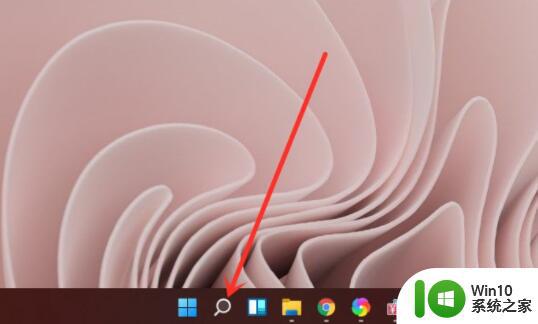
2、打开后在上方搜索想要固定的应用程序,找到后点击右侧的“固定到开始屏幕”。
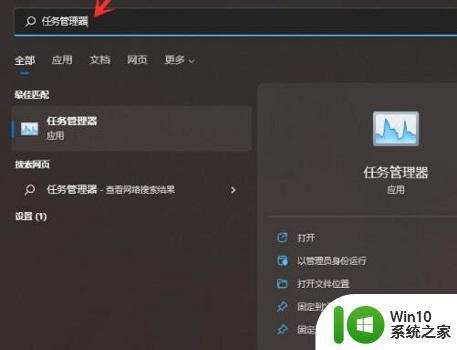
3、等待系统显示图示的以固定提示。
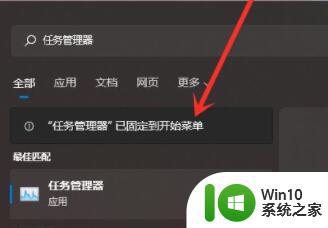
4、完成后就可以发现选择的程序已经被固定到开始菜单了。
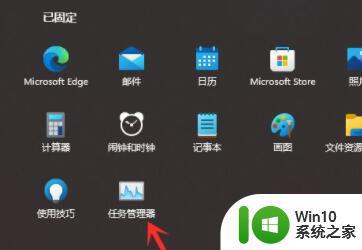
以上就是win11无法固定到开始菜单的解决方法的全部内容,碰到同样情况的朋友们赶紧参照小编的方法来处理吧,希望能够对大家有所帮助。
win11无法固定到开始菜单的解决方法 win11如何固定到开始菜单相关教程
- win11怎么把应用固定到开始菜单 win11固定到开始菜单的方法
- win11系统中程序无法固定到开始菜单如何解决 Win11系统开始菜单无法固定程序怎么办
- win11修改开始菜单的方法 win11开始菜单怎么自定义
- 把Win11开始菜单变大的方法 Win11开始菜单如何变大
- Win11将开始菜单调整到左下角显示的方法 Win11如何将开始菜单调整到左下角显示
- win11开始菜单改成win10模式方法 win11恢复win10开始菜单样式方法
- win11开始菜单自动缩回 Win11开始菜单变大的方法
- win11开始菜单改成居中方法 win11开始菜单居中设置方法
- win11开始菜单改到左下角的方法 如何将Windows 11开始菜单移动到左下角
- 将win11系统开始菜单移到左边的设置方法 win11系统开始菜单靠左边显示的方法
- win11您的开始菜单出现问题,我们将在下一次启动时修复 win11无法打开开始菜单的解决方法
- win11开始菜单居左设置教程 win11开始菜单如何调整居左位置
- win11系统启动explorer.exe无响应怎么解决 Win11系统启动时explorer.exe停止工作如何处理
- win11显卡控制面板不见了如何找回 win11显卡控制面板丢失怎么办
- win11安卓子系统更新到1.8.32836.0版本 可以调用gpu独立显卡 Win11安卓子系统1.8.32836.0版本GPU独立显卡支持
- Win11电脑中服务器时间与本地时间不一致如何处理 Win11电脑服务器时间与本地时间不同怎么办
win11系统教程推荐
- 1 win11安卓子系统更新到1.8.32836.0版本 可以调用gpu独立显卡 Win11安卓子系统1.8.32836.0版本GPU独立显卡支持
- 2 Win11电脑中服务器时间与本地时间不一致如何处理 Win11电脑服务器时间与本地时间不同怎么办
- 3 win11系统禁用笔记本自带键盘的有效方法 如何在win11系统下禁用笔记本自带键盘
- 4 升级Win11 22000.588时提示“不满足系统要求”如何解决 Win11 22000.588系统要求不满足怎么办
- 5 预览体验计划win11更新不了如何解决 Win11更新失败怎么办
- 6 Win11系统蓝屏显示你的电脑遇到问题需要重新启动如何解决 Win11系统蓝屏显示如何定位和解决问题
- 7 win11自动修复提示无法修复你的电脑srttrail.txt如何解决 Win11自动修复提示srttrail.txt无法修复解决方法
- 8 开启tpm还是显示不支持win11系统如何解决 如何在不支持Win11系统的设备上开启TPM功能
- 9 华硕笔记本升级win11错误代码0xC1900101或0x80070002的解决方法 华硕笔记本win11升级失败解决方法
- 10 win11玩游戏老是弹出输入法解决方法 Win11玩游戏输入法弹出怎么办
win11系统推荐
- 1 win11系统下载纯净版iso镜像文件
- 2 windows11正式版安装包下载地址v2023.10
- 3 windows11中文版下载地址v2023.08
- 4 win11预览版2023.08中文iso镜像下载v2023.08
- 5 windows11 2023.07 beta版iso镜像下载v2023.07
- 6 windows11 2023.06正式版iso镜像下载v2023.06
- 7 win11安卓子系统Windows Subsystem For Android离线下载
- 8 游戏专用Ghost win11 64位智能装机版
- 9 中关村win11 64位中文版镜像
- 10 戴尔笔记本专用win11 64位 最新官方版